电脑开机正在准备自动修复一直转圈如何解决?
更新时间:2024-07-08 09:47:33作者:runxin
由于微软系统内置有自动修复工具,因此在电脑运行出现故障的情况下,也能够通过自动修复功能来尝试解决,可是有些用户的电脑在开机进入自动修复后,却总是一直转圈圈无法进入桌面,对此电脑开机正在准备自动修复一直转圈如何解决?下面小编就给大家带来的详细解决方法。
具体方法如下:
1、长按电源按钮关机,重复步骤1~2三次,屏幕如出现“修复”界面,点击“高级修复选项”。
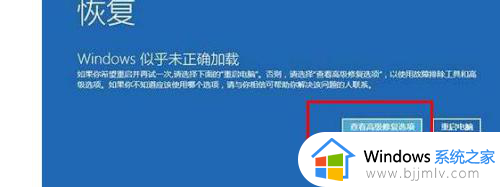
2、点击“疑难解答”—>“高级选项”—>“启动设置”—>“重启”。
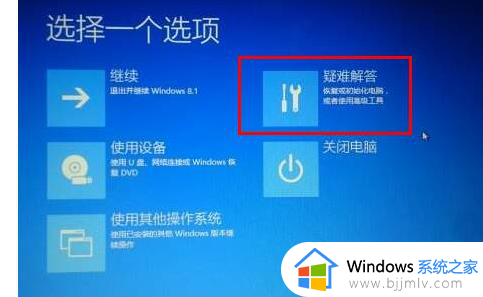
3、系统重启以后,按“安全模式”所对应的的数字4以进入安全模式。
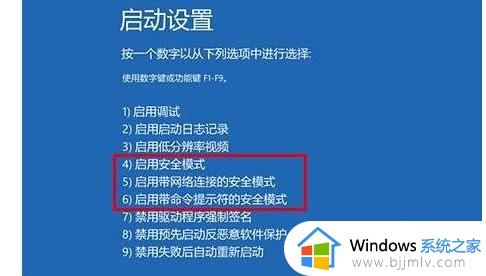
4、进入安全模式以后,按Win+X,点击“设备管理器”。
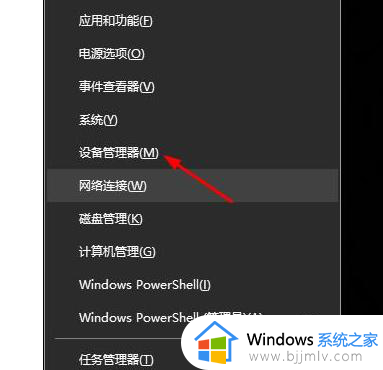
5、展开“显示适配器”,右击独立显卡AMD或者英伟达选择禁用重启电脑即可。
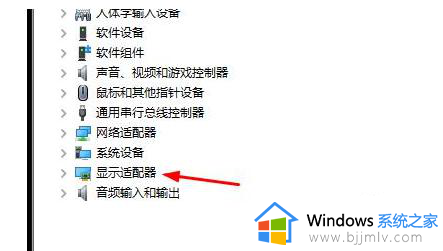
以上就是电脑开机正在准备自动修复一直转圈如何解决全部内容了,有出现这种现象的小伙伴不妨根据小编的方法来解决吧,希望能够对大家有所帮助。
电脑开机正在准备自动修复一直转圈如何解决?相关教程
- 开机正在准备windows一直在转圈怎么办 电脑启动正在准备windows卡住如何解决
- 戴尔电脑正在准备自动修复,进不去系统怎么办 戴尔电脑开机显示正在准备自动修复如何解决
- 开机一直正在准备windows如何解决 电脑开机正在准备windows很久怎么修复
- windows开机转圈卡住怎么修复 windows电脑开机一直转圈如何解决
- 正在准备自动修复怎么回事 电脑正在准备自动修复如何处理
- 电脑启动后鼠标一直转圈圈怎么办 电脑开机后鼠标一直在转圈圈如何处理
- 华硕电脑开机一直转圈进不去系统怎么办 华硕笔记本开机一直在转圈打不开机如何解决
- 电脑一直处于"正在准备配置windows请勿关闭计算机"如何解决
- 电脑一直正在准备windows请勿关闭计算机如何解决?
- 鼠标一直转圈圈怎么办 电脑打开鼠标后一直转圈圈如何修复
- 惠普新电脑只有c盘没有d盘怎么办 惠普电脑只有一个C盘,如何分D盘
- 惠普电脑无法启动windows怎么办?惠普电脑无法启动系统如何 处理
- host在哪个文件夹里面 电脑hosts文件夹位置介绍
- word目录怎么生成 word目录自动生成步骤
- 惠普键盘win键怎么解锁 惠普键盘win键锁了按什么解锁
- 火绒驱动版本不匹配重启没用怎么办 火绒驱动版本不匹配重启依旧不匹配如何处理
电脑教程推荐
win10系统推荐